
Dit is een animatie les.
De tubes zijn gemaakt door Riet,
Riet deelt haar tubes hier:
https://groups.google.com/forum/#!forum ... s-carousel
Speel met de instellingen als dat nodig met de instellingen bij gebruik van andere materialen.
Alle materialen van deze les komen van internet.
Mocht je toch iets herkennen als zijnde van jou,
Neem contact met me op en ik geef je de credits
of vervang het materiaal.
De les is getest door Leontine.
De materialen kan je downloaden door op het plaatje hieronder te klikken

Even ter verduidelijking:
Ik gebruik in mijn lessen de aanduiding spiegelen
en omdraaien.
Spiegelen is Horizontaal spiegelen.
Omdraaien is verticaal spiegelen.
Dit omdat ik het aangepast heb in psp.
Wil jij dit ook?
Kijk dan even op deze pagina:
viewtopic.php?f=24&t=234
Materialen:
Riet_423_25102018.png,
Kleurenstaaltje,
Lydia_Mask_15.jpg,
Herfstbos.png,
Mus png,
VC_FallingLeaves_Paper9.jpg, VC_FallingLeaves_El72.png,
VC_FallingLeaves_El105.PNG
Deco 1.png,
Deco 2.png, (deze zit erbij als iemand zelf de cirkels wil maken met eigen tubes)
Selectie’s:
Herfst met alfa.pspimage,
Filters:
Unlimited 2.0, Mura’s Seamless,
Unlimited 2.0, Tramages,
Unlimited 2.0, Graphic plus,
Mura’s Meister,
Alien Skin, Eye Candy 5, Impact, Perspective Shadow,
Installeer zo nodig je filters.
Zet je voorgrond kleur op kleur 1.
En je achtergrond kleur op kleur op kleur 2.
Maak van je voorgrond kleur dit verloop:
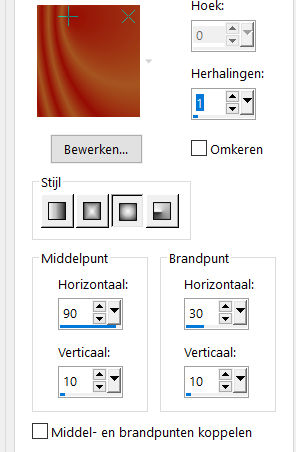
Activeer je background psp image.
1. Vul je afbeelding met je verloop.
Effecten, afbeeldings effecten, naadloze herhaling.
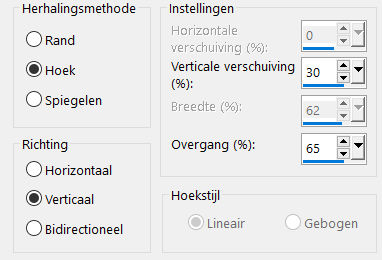
Lagen, dupliceren.
Afbeelding, spiegelen.
Zet de laagdekking op 50.
2. Effecten, afbeeldings effecten, verschuiving, Vinkje bij transparant een aangepast. H. Versch. -359, V. Versch. 0.
Lagen, samenvoegen, omlaag samenvoegen.
3. Effecten, insteekfilter Unlimited 2.0, Mura’s Seamless, warp at wave, standaard. Herhaal dit filter nog een keer precies zo.
Effecten, rand effecten sterker accentueren.
Lagen, dupliceren, afbeelding, spiegelen.
Zet de laagdekking op 50.
Lagen, samenvoegen, omlaag samenvoegen.
Aanpassen, scherpte, verscherpen.
4. Lagen, dupliceren.
Lagen, nieuwe rasterlaag.
Zet je voorgrond kleur op kleur 3.
Vul je laag met je voorgrond kleur.
Lagen, nieuwe maskerlaag, uit afbeelding, vinkje bij luminantie van bron, zoek Lydia_Mask_15.jpg. Lagen, samenvoegen, groep samenvoegen.
5. Effecten, insteekfilter, Unlimited 2.0, tramages, Wee scratches, amount op 255.
6. Lagen, nieuwe rasterlaag.
Activeer je gereedschap selectie(s), aangepaste selectie.
Boven 0, onder 500, links 550, rechts 950.
Activeer je VC_FallingLeaves_Paper9.jpg, bewerken, kopiëren.
Terug naar je afbeelding, bewerken, plakken in selectie.
Zet de mengmodus op zacht licht en de laagdekking op 85.
Aanpassen, scherpte, nog scherper.
Niets selecteren.
7. Sluit je onderste laag in je lagenpalet, een van de andere lagen is geactiveerd. Lagen, samenvoegen, zichtbare lagen samenvoegen.
Open je onderste laag weer.
Maar je bovenste laag is nog steeds geactiveerd.
8. Lagen, dupliceren.
Effecten, afbeeldings effecten, pagina krul met deze instellingen:
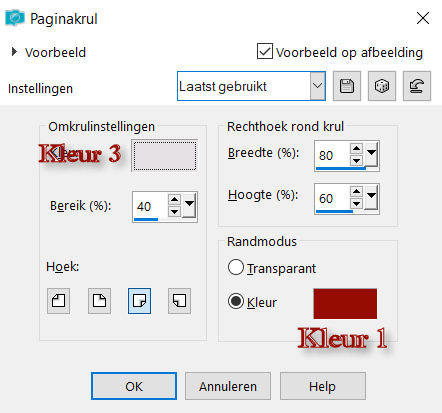
10. Lagen, dupliceren.
Afbeelding, omdraaien.
Zet de laagdekking op 50.
Lagen, samenvoegen, omlaag samenvoegen.
11. Lagen, dupliceren.
Afbeelding, spiegelen.
Zet de laagdekking opnieuw op 50.
En weer omlaag samenvoegen.
12. Effecten, geometrische effecten, cirkel.
Transparant aangevinkt.
Bewerken, kopiëren.
Bewerken, plakken als nieuwe afbeelding. (met de nieuwe afbeelding gaan we later verder)
13. Terug naar je afbeelding.
Lagen, verwijderen.
Afbeelding, formaat wijzigen met 90%, geen vinkje bij alle lagen.
Effecten, afbeeldings effecten, Verschuiving, Vinkje bij transparant en aangepast. H. Versch. -88, V. Versch.-25.
14. Lagen, dupliceren.
Afbeelding, spiegelen, omdraaien.
Effecten, afbeeldings effecten, Verschuiving, H. Versch. 320, V. Versch. 25.
15. Selecties, selecties laden/opslaan, selectie laden uit alfakanaal, vinkje bij selectie vervangen, laad nu je selectie 1. Effecten, 3d effecten, slagschaduw, voorinstelling standaard.
Niets selecteren.
16. Selecties, selecties laden/opslaan, selectie laden uit alfakanaal, vinkje bij selectie vervangen, laad nu je selectie 2. Selecties laag maken van selectie.
Activeer weer je onderliggende laag.
Klik nu op delete op je toetsenbord.
17. Activeer je boven liggende laag (tot laag gemaakte selectie)
Effecten, insteekfilter, Unlimited 2.0, Graphic plus, cross shadow.
Zet al je instellingen op 50.
Niets selecteren.
18. Activeer je gereedschap selectie(s), aangepaste selectie, boven 425, onder 440, links 0, rechts 950. Activeer je onderste laag in je lagenpalet.
Selecties, laag maken van selectie.
Lagen, schikken, vooraan.
Effecten ,3d effecten, afschuining binnen met deze instellingen:
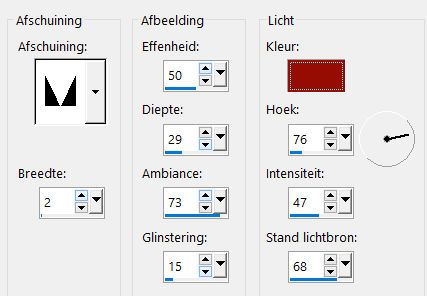
kleur is kleur 1.
Niets selecteren.
Geef deze laag een slagschaduw, hij staat nog goed.
19. Lagen, dupliceren.
Effecten, geometrische effecten, Cirkel, vinkje bij transparant.
Activeer Herfstbos.png, bewerken, kopiëren.
Terug naar je afbeelding, bewerken, plakken als nieuwe laag.
20. Lagen, schikken, omlaag.
Activeer je bovenliggende laag weer.
Lagen, samenvoegen, omlaag samenvoegen.
21. Effecten, afbeeldings effecten, Verschuiving, H. Versch. -220, V. Versch. 9. Aanpassen, scherpte, verscherpen.
22. Activeer opnieuw je tot laag gemaakte selectie. (je lange lijn)
Lagen, dupliceren.
Effecten, geometrische effecten, Cirkel.
Afbeelding, vrij roteren, Links en 90 graden aangevinkt.
23. Effecten, afbeeldings effecten, Verschuiving, H. Versch. -378, V. Versch. 109.
24. Activeer nu je 3e laag van onderen.
Lagen, samenvoegen, 2 keer omlaag samenvoegen.
Lagen, dupliceren.
Effecten, insteekfilter, Mura’s Meister, perspective Tiling met deze instellingen:
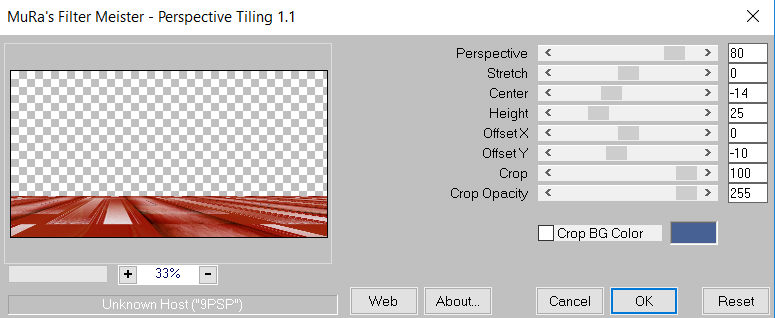
25. Activeer VC_FallingLeaves_El105.PNG.
Bewerken, kopiëren.
Terug naar je afbeelding, bewerken, plakken als nieuwe laag. (hij staat ook gelijk goed)
26. Activeer in je lagenpalet raster 2 (Boog met bos erin)
Activeer ook je mus.png, verwijder de merknaam. (helaas heb ik de maker van de mus niet kunnen achterhalen)
Afbeelding, formaat wijzigen met 15%, geen vinkje bij alle lagen. Bewerken, kopiëren.
27. Terug naar je afbeelding, bewerken, plakken als nieuwe laag.
Zet je musje precies op het kruispunt van de bogen. (zie voorbeeld bovenaan de les)
Geef de mus een slagschaduw, hij staat nog goed.
Aanpassen, scherpte, verscherpen.
28. Activeer VC_FallingLeaves_El72.png, (boom)
Bewerken, kopiëren.
Terug naar je afbeelding, bewerken, plakken als nieuwe laag.
Afbeelding, formaat wijzigen met 50%, geen vinkje bij alle lagen.
Zet hem nu aan de rechter kant van je afbeelding.
Plaats hem net op de rode balk.
29. Geef hem een slagschaduw. V -10, H 10, dekking 50, vervagen 5, kleur zwart. Aanpassen, scherpte, verscherpen.
30. Activeer nu je onderste laag in je lagenpalet.
Bewerken, kopiëren.
Lagen, samenvoegen, zichtbare lagen samenvoegen.
31. Afbeelding, randen toevoegen, 2 pixels in kleur 3.
Alles selecteren.
Randen toevoegen, Geen vinkje bij alle lagen Links en rechts 150, boven en onder 60. Selecties, omkeren.
Bewerken, plakken in selectie.
Opnieuw selecties, omkeren.
32. Activeer nu je Rondje die je hebt gemaakt in regel 12.
Bewerken, kopiëren. (sluit hem nog niet)
Terug naar je afbeelding.
Bewerken, plakken als nieuwe laag.
Effecten, afbeeldings effecten, naadloze herhaling met deze instellingen:
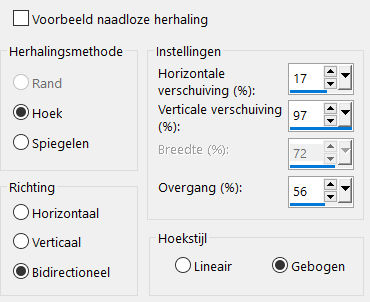
33. Nu opnieuw effecten, afbeeldings effecten, naadloze herhaling.
Nu iets heel raars, maar anders gaat het niet worden hoe ik wil, dus even precies doen wat ik hier schrijf:
Klik op horizontaal.
Nu nog een keer op verticaal.’
Nu op Bidirectioneel en vervolgens op oke.
34. Selecties, omkeren.
Aanpassen, vervagen, gausiaanse vervaging, bereik op 5.
Aanpassen, scherpte, verscherpen.
35. Activeer je onderste laag in je lagenpalet.
Geef je selectie een slagschaduw, hij staat nog goed.
Nu nogmaals een slagschaduw, maar zet V op 10 en H op -10.
36. Selectie, omkeren.
Ga een laag omhoog en klik op delete op je toetsenbord.
Niets selecteren.
37. Activeer je deco 1.png, bewerken, kopiëren.
Terug naar je afbeelding, bewerken, plakken als nieuwe laag.
Hij staat gelijk goed.
38. Activeer nu je cirkel die je in regel 11 als nieuwe afbeelding hebt geplakt. Bewerken, kopiëren.
Terug naar je afbeelding, bewerken, plakken als nieuwe laag.
Effecten, afbeeldings effecten, verschuiving, H. Versch. -376, V. Versch. 0.
39. Selecties, selecties laden/opslaan, selectie laden uit alfakanaal, vinkje bij selectie vervangen, laad nu je selectie 3. Klik op je toetsenbord op delete.
Niets selecteren.
Zet de laagdekking in je lagenpalet op 70.
40. Lagen, nieuwe rasterlaag, zet op deze laag je naam of handtekening.
Lagen, samenvoegen, zichtbare lagen samenvoegen.
41. Nu nog de hoofd tube van deze les de tube van Riet, speciaal op verzoek getubed. Dus activeer Riet_423_25102018.png,(hert met jong) Verwijder Riets Merk naam. Bewerken, kopiëren.
Terug naar je afbeelding, bewerken, plakken als nieuwe laag.
42. Afbeelding, formaat wijzigen met 80%, geen vinkje bij alle lagen.
Schuif je herten netjes schuin voor de boom.
Effecten, insteekfilter, Alien Skin, Eye Candy 5, Impact, Perspective Shadow, Drop shadow Higher.
Klik nu op je tabblad Basic en zet je instellingen op deze manier:
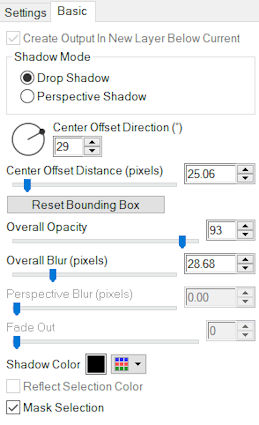
43. Herhaal dit filter, maar zet eerst je center offset direction op
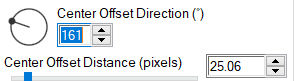
44. Afbeelding, randen toevoegen, 2 pixels in kleur 3.
Afbeelding, formaat wijzigen, zet de breedte op 800 pixels en een vinkje bij alle lagen. Aanpassen, scherpte, verscherpen.
De les is getest door Leontine en de uitwerking hieronder is van haar.
Dank je wel Leontine.
Voor het werk wat je elke keer weer voor me doet.

En deze keer heeft ook Riet een prachtige uitwerking van de les gemaakt.
Riet ook mijn dank voor het tube op verzoek van een mooi Hert met jong nog wel.
